Cómo comprobar la intensidad de la señal WiFi en Windows 10

Getty Images
Si internet no te funciona bien, la señal WiFi puede ser el problema. Te explicamos paso a paso varias formas de comprobar la intensidad de la señal WiFi en Windows 10.
En la actualidad, utilizamos nuestro ordenador en cualquier punto de la casa. Atrás quedaron los tiempos en los que estábamos anclados a un escritorio: a día de hoy trabajamos, estudiamos, jugamos y vemos películas donde nos place, ya sea tumbados en la cama, en una esquina del sofá o desde la terraza.
El problema es que, a pesar de que podemos poner en práctica muchos consejos y trucos para conseguir una señal WiFi más fuerte y estable en casa, en ocasiones hay zonas de nuestro hogar en las que no disfrutamos de una buena conexión.
Si quieres saber si la señal WiFi es la responsable de este problema, presta atención porque te explicamos cómo comprobar la intensidad de la señal WiFi en Windows 10.
El icono de la barra de tareas, la opción más rápida
La opción más rápida para conocer la intensidad de la señal WiFi en Windows 10 es el icono de la barra de tareas. Tiene la apariencia que puedes ver a continuación en la captura. Si no lo encuentras, pulsa en la flecha para desplegar las opciones ocultas.
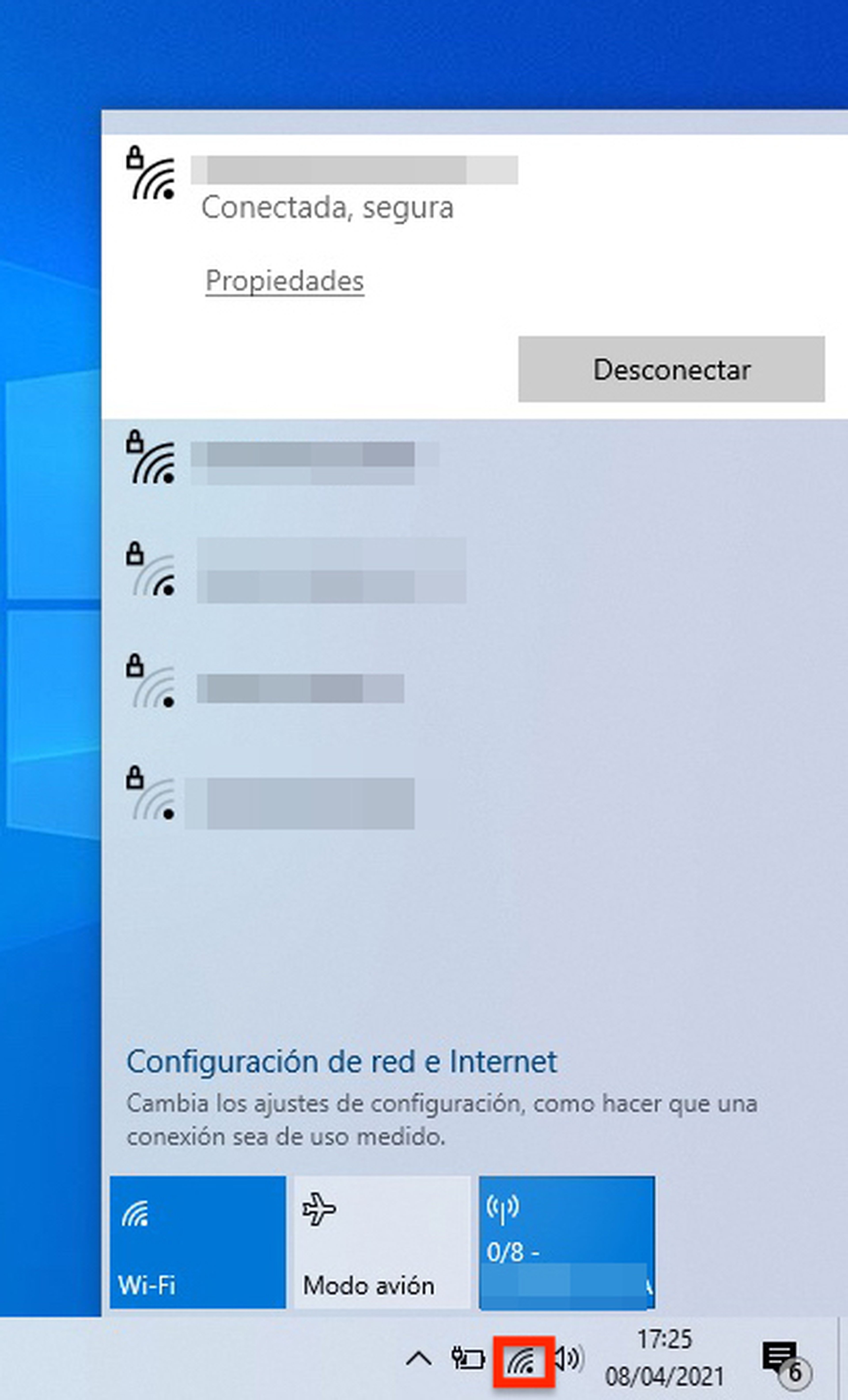
La señal WiFi es potente si ves que están coloreadas todas las líneas. Cuantas menos barras coloreadas veas, más débil es la señal. Al hacer clic en el icono puedes ver la red a la que estás conectado y comprobar si hay otras con una señal más potente.
Utiliza Windows PowerShell para una medición más precisa
Si quieres conocer de una forma más precisa cuál es la intensidad de la señal WiFi, puedes hacerlo utilizando Windows PowerShell. Para ello, introduce "Windows Powershell" (sin comillas) en el buscador y pulsa en la opción para abrir la aplicación.
Una vez que se abra la ventana, copia y pega el siguiente comando y presiona la tecla Enter para ejecutarlo: (netsh wlan show interfaces)
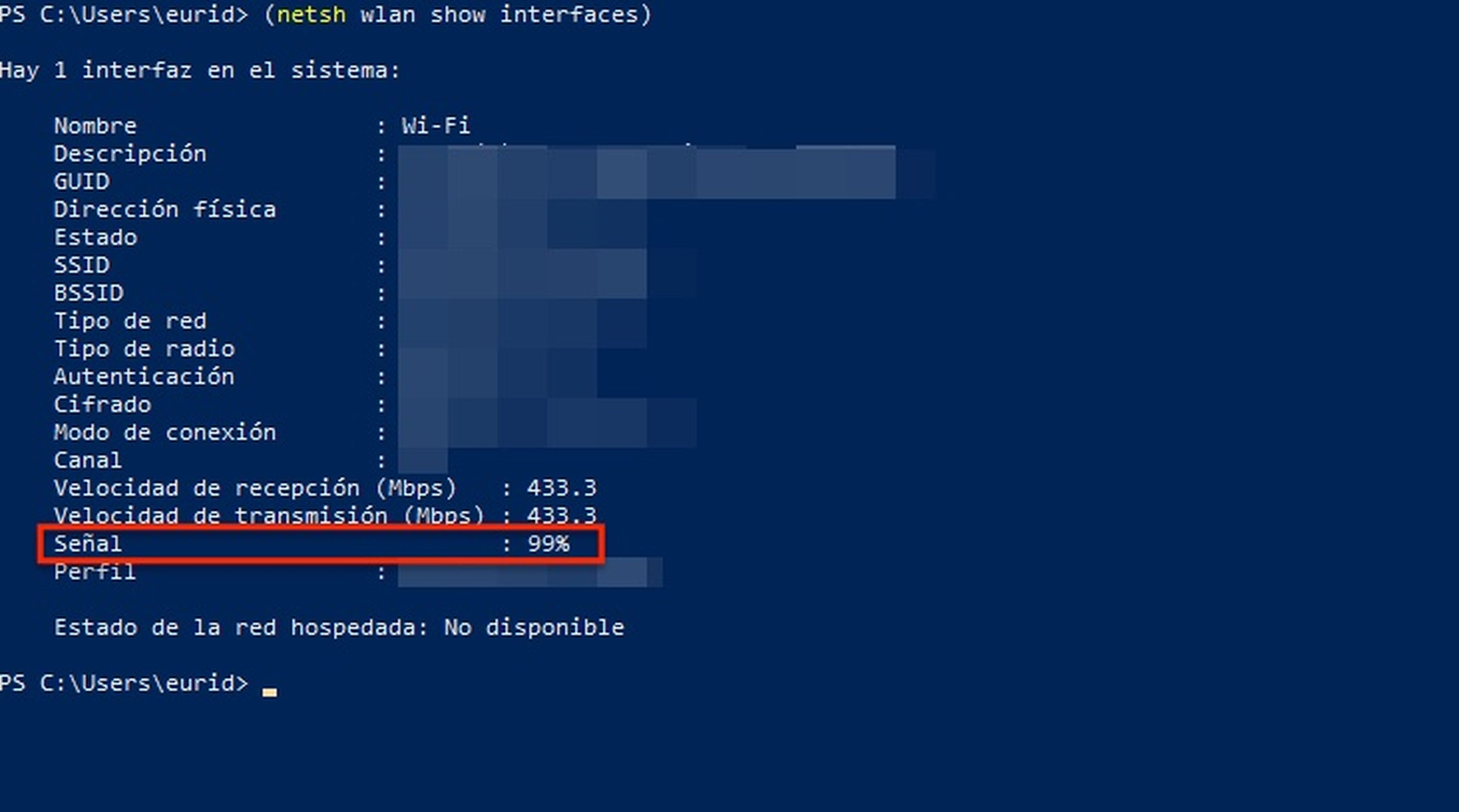
Tal como puedes ver en la captura, uno de los apartados te indica la intensidad de la señal WiFi en porcentaje.
Usa el Símbolo del sistema para ver la intensidad de la señal WiFi
Si lo prefieres, también puedes utilizar el Símbolo del sistema para ver el porcentaje de intensidad de la señal WiFi. Escribe "Símbolo del sistema" (sin comillas) en el buscador y pulsa en la opción de abrir aplicación. Después, escribe este comando y haz clic en la tecla Enter para ejecutarlo: netsh wlan show interfaces
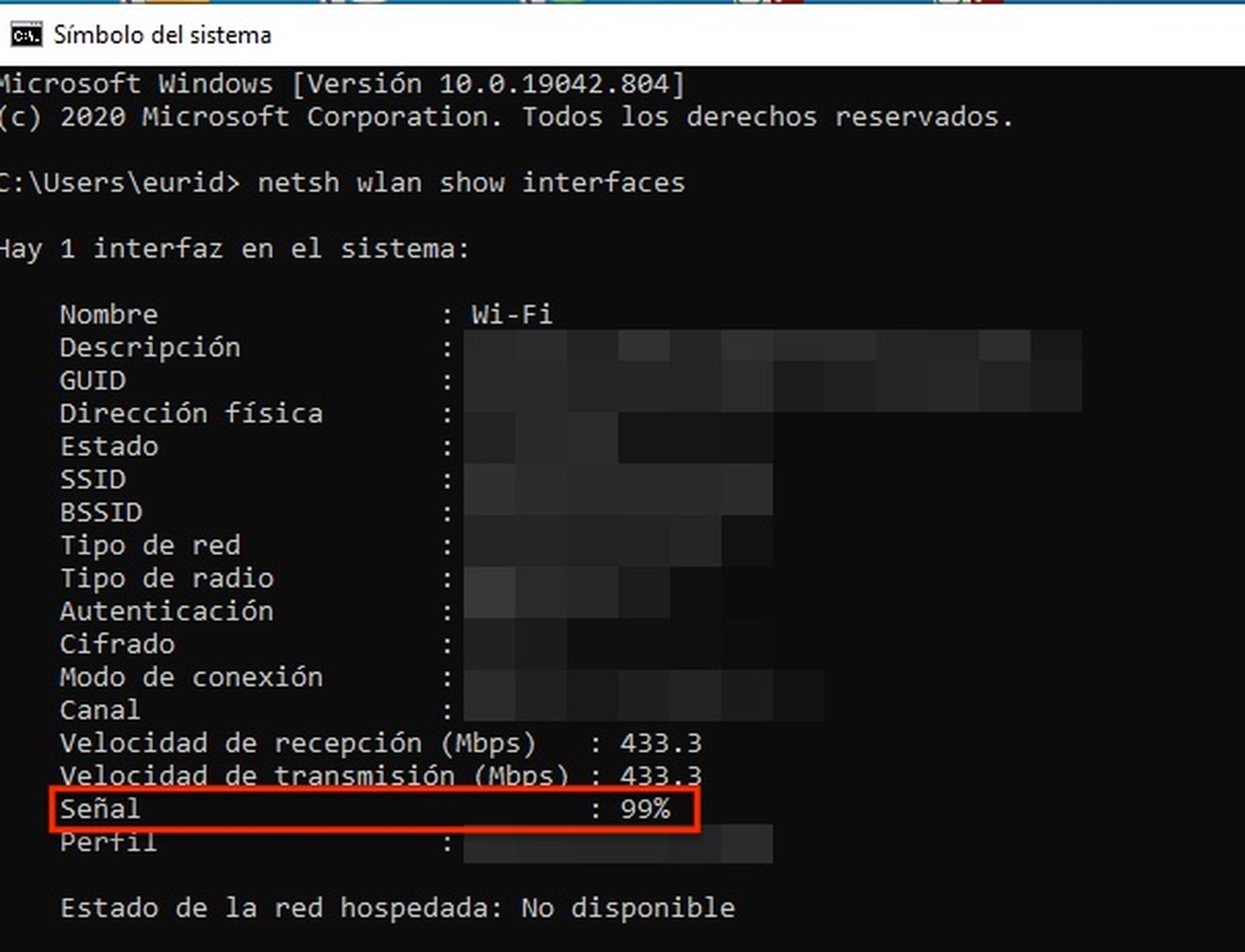
El sistema te mostrará la misma información que Windows PowerShell, y uno de los datos es la intensidad de la señal.
Otros artículos interesantes:
- Cómo personalizar la pantalla de bloqueo de Windows 10
- Cómo proteger un archivo o carpeta en Windows 10 para que nadie pueda borrarlo
- Cómo acceder al menú de inicio oculto de Windows 10 y qué funciones incluye
- Silla ergonómica Sihoo Doro S300: la tecnología más avanzada al servicio del mejor diseño y la máxima comodidad
Descubre más sobre Sandra Arteaga, autor/a de este artículo.
Conoce cómo trabajamos en Computerhoy.
